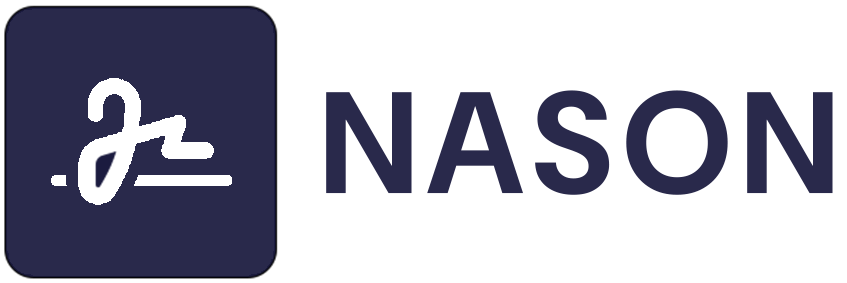Привет, цифровой воин! Столкнулся с ошибкой «криптопро нет привязки к закрытому ключу» в КриптоПро CSP? Не паникуй, сейчас мы с этим разберемся!
Введение: Что за зверь такой и почему он кусается?
Представь ситуацию: ты, полный энтузиазма и желания поработать (ну, или хотя бы сделать вид), пытаешься использовать свой сертификат в КриптоПро CSP. И тут — бам! — тебя встречает ошибка «нет привязки к закрытому ключу». Звучит как приговор всем твоим планам на день, верно? Но не спеши закрывать ноутбук и уезжать в Гималаи! Эта проблема решаема, и мы сейчас разберём её по косточкам.
Причины ошибки (или «Почему всё пошло не так, и кто в этом виноват?»)
- Потерялся контейнер закрытого ключа
Твой компьютер иногда ведет себя как рассеянный профессор — вечно что-то теряет. В этот раз он умудрился посеять контейнер с закрытым ключом. Возможно, он просто играет с тобой в прятки? - Конфликт версий КриптоПро
Когда старое и новое не могут ужиться вместе. Прямо как я и мой кот, когда я пытаюсь приучить его к новому корму. - Проблемы с носителем ключевой информации
Твоя флешка решила взбунтоваться? Или, может быть, она просто устала и хочет на пенсию? В любом случае, это нужно проверить. - Системный реестр шалит
Windows иногда ведет себя как капризный подросток. Ты ей слово, она тебе — ошибку. Классика жанра! - Вредоносное ПО
Иногда проблема может быть вызвана не твоими действиями, а маленькими пакостниками — вирусами. Они любят пошалить с системными файлами. - Проблемы с правами доступа
Windows любит играть в «царя горы» с правами доступа. Иногда она решает, что ты недостоин доступа к собственным файлам. Обидно, да?
Шаги по устранению (или «Операция по спасению закрытого ключа и твоих нервов»)
Шаг 1: Проверяем наличие контейнера (Поиски потерянного сокровища)
- Запусти КриптоПро CSP (ищи в меню «Пуск» или на рабочем столе, если, конечно, ты не спрятал его куда-нибудь в порыве уборки).
- Перейди во вкладку «Сертификаты» (она обычно прячется где-то слева, как будто стесняется).
- Выбери «Установить сертификаты» (звучит как название новой части «Индианы Джонса», правда?).
- Нажми «Обзор» и посмотри, найдите свой сертификат на флэшке или рутокен.
- Далее, отметить опцию «найти контейнер автоматически» Далее, Далее, Готово
Если контейнера нет, не паникуй! Возможно, он просто решил поиграть с тобой в прятки. Поищи на других носителях, может быть, он решил отправиться в путешествие по другим дискам или флешкам.
Шаг 2: Проверка носителя (Детективное расследование)
Если у тебя ключ на отдельном носителе (флешка, токен), попробуй:
- Отключить и снова подключить носитель (иногда они просто хотят немного внимания).
- Проверить носитель на другом компьютере (может быть, проблема не в носителе, а в компьютере?).
- Если носитель не работает, возможно, пришло время его заменить (R.I.P., верный товарищ. Ты хорошо послужил).
Шаг 3: Проверка на вирусы (Охота на цифровых паразитов)
- Запусти полное сканирование антивирусом (да, это может занять время, но лучше перестраховаться).
- Обнови антивирусные базы перед сканированием (чтобы твой антивирус был во всеоружии).
- Если найдены угрозы, следуй рекомендациям антивируса по их устранению.
Шаг 4: Проверка прав доступа (Битва с windoWS за свои права)
- Найди папку с установленным КриптоПро (обычно C:\Program Files\Crypto Pro).
- Правый клик -> Свойства -> Безопасность.
- Убедись, что у твоей учетной записи есть полный доступ к этой папке.
- Если нет, добавь свою учетную запись и дай ей полные права (чувствуй себя королем своего компьютера!).
Шаг 5: Обновление системы (Потому что Windows тоже хочет быть в тренде)
- Открой «Параметры» -> «Обновление и безопасность».
- Нажми «Проверить наличие обновлений».
- Установи все доступные обновления (да, даже те, которые ты откладывал месяцами).
- Перезагрузи компьютер (снова).
Шаг 6: Чистка реестра (для храбрых сердцем и твердых рукой)
Внимание! Этот шаг только для тех, кто не боится реестра Windows. Если при слове «реестр» у тебя начинают дрожать коленки, лучше пропусти этот шаг или позови на помощь друга-программиста (можно подкупить его пиццей).
- Нажми Win+R, введи regedit и нажми Enter (чувствуешь себя хакером?).
- Найди и удали следующие ветки (если они есть):
HKEY_LOCAL_MACHINE\SOFTWARE\Microsoft\Cryptography\Defaults\Provider\Crypto-Pro GOST R 34.10-2001 Cryptographic Service Provider
HKEY_LOCAL_MACHINE\SOFTWARE\Microsoft\Cryptography\Defaults\Provider\Crypto-Pro GOST R 34.10-2012 Cryptographic Service Provider- Перезагрузи компьютер и проверь, решилась ли проблема.
Шаг 7: Переустановка КриптоПро (Потому что иногда нужно начать с чистого листа)
Если контейнер на месте, но проблема не решилась, попробуем переустановить КриптоПро. Это как перезагрузка отношений, только с программой:
- Удали текущую версию КриптоПро CSP (Пуск -> Параметры -> Приложения -> Найди КриптоПро -> Удалить).
- Перезагрузи компьютер (да, это важно, как утренний кофе или вечерний сериал).
- Скачай последнюю версию КриптоПро с официального сайта (убедись, что это именно официальный сайт, а не его злобный близнец).
- Установи её, следуя инструкциям (читай внимательно, как инструкцию к новому гаджету).
- После установки снова перезагрузи компьютер (просто на всякий случай, компьютеры любят, когда их балуют перезагрузками).
Заключение (или «Свет в конце туннеля»)
Фух! Если ты дочитал до этого места, то ты либо действительно в отчаянии, либо у тебя слишком много свободного времени. В любом случае, надеюсь, эти шаги помогли тебе победить эту надоедливую ошибку!
Помни, что в мире IT проблемы приходят и уходят, а твоё умение гуглить и чувство юмора должны оставаться неизменными. Если какой-то шаг не сработал, не расстраивайся — просто представь, что ты участвуешь в увлекательном квесте под названием «Укроти строптивый КриптоПро».
Если у тебя остались вопросы или хочешь поделиться своим опытом — пиши в комментариях! Вместе мы сила, способная победить любую ошибку (и, возможно, научиться готовить борщ, писать стихи или находить смысл жизни в процессе).
Удачи тебе, и пусть твои ключи всегда будут в нужном месте в нужное время! А если нет — ну, всегда можно использовать КриптоПро как повод взять выходной и заняться чем-нибудь более приятным. Например, пересмотреть все сезоны «Игры престолов» или научиться жонглировать.
P.S. Если после всех этих манипуляций твой компьютер вдруг заговорит или начнёт майнить биткоины, не пугайся. Просто ты случайно создал искусственный интеллект. Поздравляю, теперь ты круче, чем разработчики КриптоПро! Только не забудь научить его готовить и платить за коммунальные услуги.
P.P.S. Помни, что даже если кажется, что весь мир настроен против тебя и твоего КриптоПро, где-то там, в необъятных просторах интернета, есть люди, которые прошли через то же самое и готовы поделиться своим опытом. Ты не один в этой битве с цифровыми ветряными мельницами!
Комментарии пользователей (потому что мы все в одной лодке, и эта лодка называется «Корабль цифровых мучений»)
Маша: «Ребята, спасибо огромное! Шаг 2 спас мою работу, нервы и, возможно, брак! Теперь муж не жалуется, что я постоянно сижу за компьютером — теперь он жалуется, что я слишком счастлива.»
Петя: «А у меня помогла только полная переустановка Windows. Экстремально, но эффективно! Заодно нашел на жестком диске папку с фотками из 2007 года. Ностальгия, однако.»
Вася: «Народ, а я после этой инструкции не только ошибку исправил, но и научился готовить борщ. Правда, связи не вижу, но спасибо! Теперь я и программист, и кулинар. Осталось только найти кого-нибудь, кто оценит мои таланты.»
Оля: «Спасибо за инструкцию! Я смеялась так громко, читая комментарии, что сосед сверху пришел жаловаться. Теперь мы вместе чиним его КриптоПро и планируем свадьбу. Вы не только айтишник, но и сваха!»